
Kabul edelim: Windows 11 oldukça iyi bir işletim sistemi ancak bazı önemli kusurları var. İşletim sistemi ilk kez halka sunulduğunda, tüm yeni simgeler, hatalar, aksaklıklar vb. ile tam bir karmaşa halindeydi. Ancak, işletim sistemi geliştirildi ve hata ve aksaklıkların miktarı büyük ölçüde azaldı.
Windows 11’in önceki sürümlerinde, görev çubuğunuzdaki simgelerin yanında etiketler gösteren yeni bir özelliği fark etmiş olabilirsiniz, ancak Microsoft kısa süre sonra bu özelliği kaldırdı. Kaldırma işleminin ardından kullanıcılardan birçok talep alan Microsoft, özelliği Windows 11 sürüm 23H2’ye yeniden eklemek zorunda kaldı.
Windows 11 sürüm 23H2’nin en son sürümlerini kullanıyorsanız görev çubuğu gruplandırma ve etiketlere erişebilirsiniz. Dolayısıyla, Windows 11’de görev çubuğu grubunu çözmeyi ve etiketleri etkinleştirmek istiyorsanız kılavuzu okumaya devam edin.
göstermek
Windows 11’de Uygulamaların Grubunu Çözme ve Görev Çubuğundaki Etiketleri Gösterme
Bu yazıda, Windows 11’de görev çubuğu grubunu çözme ve etiketleri etkinleştirme konusunda adım adım bir kılavuz paylaşacağız. Adımları takip etmek kolaydır; Windows 11’in en son sürümlerini kullandığınızdan emin olun. İşte yapmanız gerekenler.
Windows 11’inizi güncelleyin
İlk adım, Windows 11’in en son sürümünün yüklenmesini içerir. Windows 11’inizi güncellemek için aşağıda paylaştığımız basit adımlardan bazılarını izleyin.
1. Windows 11 bilgisayarınızda Ayarlar uygulamasını açın.
2. Ayarlar uygulaması açıldığında sol taraftaki Windows Update bölümüne geçin.
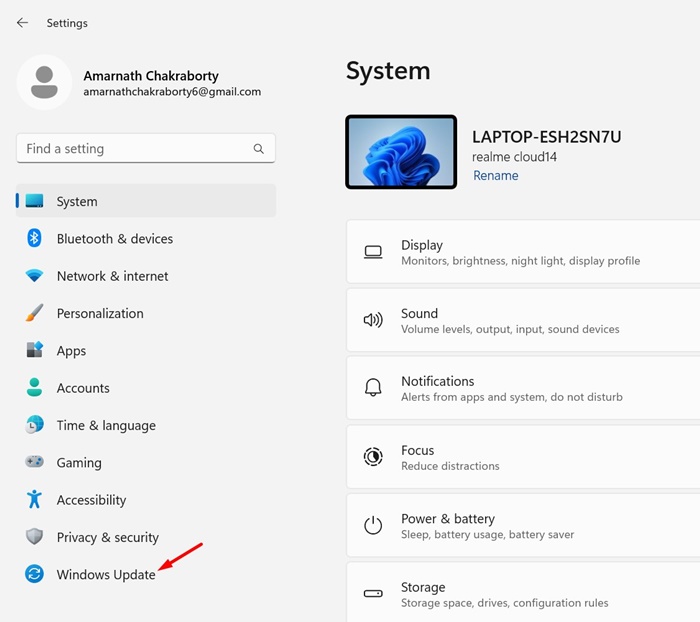
3. Sağ tarafta Güncellemeleri kontrol et seçeneğine tıklayın.

4. Herhangi bir güncelleme bekleniyorsa indirip yükleyin.
Bu kadar! Windows 11 bilgisayarında görev çubuğunun gruplandırılmasını ve etiketleri bu şekilde etkinleştirebilirsiniz.
Windows 11’de Görev Çubuğu Gruplandırmasını ve Etiketleri Etkinleştirme
Artık Windows 11’in en son sürümlerine sahip olduğunuza göre görev çubuğu gruplandırmasını ve etiketleri etkinleştirmeye hazırsınız. İşte yapmanız gerekenler.
1. Windows 11 Başlat düğmesine tıklayın ve Ayarlar’ı seçin.

2. Ayarlar uygulaması açıldığında Kişiselleştirme’ye geçin.

3. Sağ tarafta aşağı kaydırın ve Görev Çubuğu’na tıklayın.
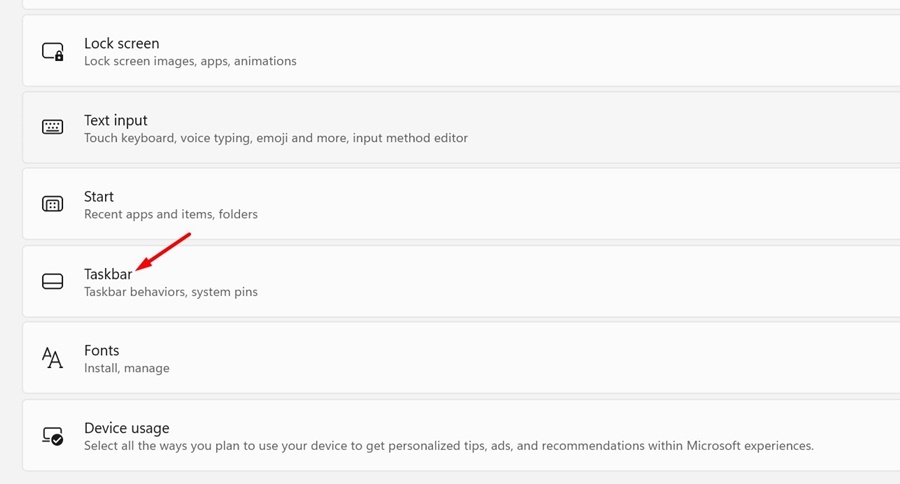
4. Şimdi aşağı kaydırın ve Görev Çubuğu davranışlarını genişletin.
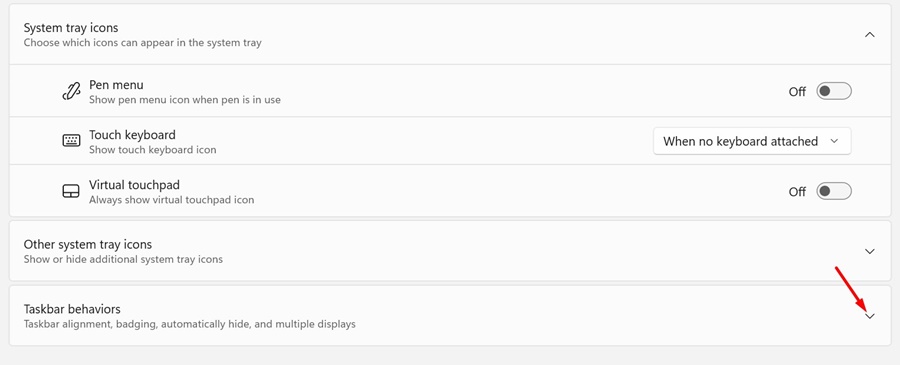
5. Şimdi Görev Çubuğu düğmelerini birleştir ve etiketleri gizle seçeneğinin yanındaki açılır menüye tıklayın ve Asla olarak ayarlayın.
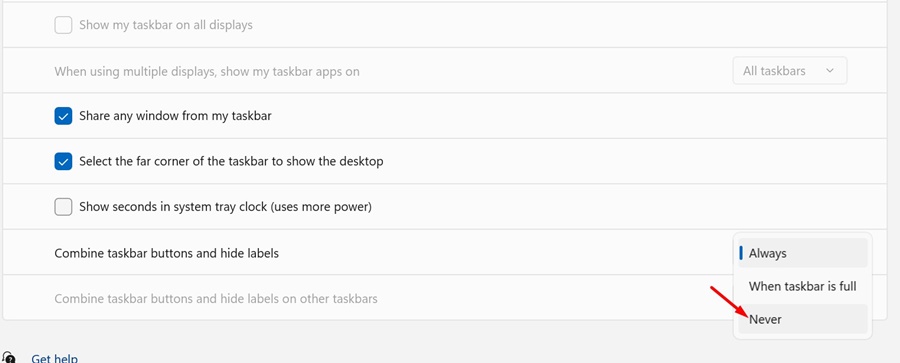
6. Windows 11 Görev Çubuğunda etiketleri anında göreceksiniz.
7. Birden fazla monitörünüz varsa ve görev çubuğu gruplandırmasını ve etiketlerini etkinleştirmek istiyorsanız, Görev Çubuğu düğmelerini birleştir ve diğer görev çubuklarındaki etiketleri gizle seçenekleri için Hiçbir zaman seçeneğini seçin.
Bu kadar! Windows 11 bilgisayarında görev çubuğu grubunu çözmeyi ve etiketleri bu şekilde etkinleştirebilirsiniz.
Görev Çubuğu Simgelerindeki Etiketler Nasıl Gizlenir
Fikrinizi değiştirirseniz ve etiketleri gizlemeyi planlıyorsanız bu adımları uygulamanız gerekir. Windows 11’de Görev Çubuğu simgelerinin yanındaki etiketleri nasıl gizleyebilirsiniz.
1. Görev Çubuğuna sağ tıklayın ve Görev Çubuğu Ayarları’nı seçin.
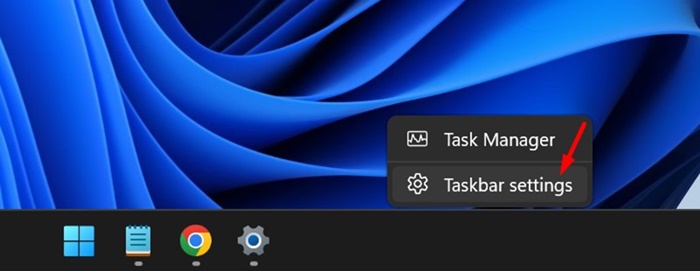
2. Daha sonra Görev Çubuğu davranışlarını genişletin.
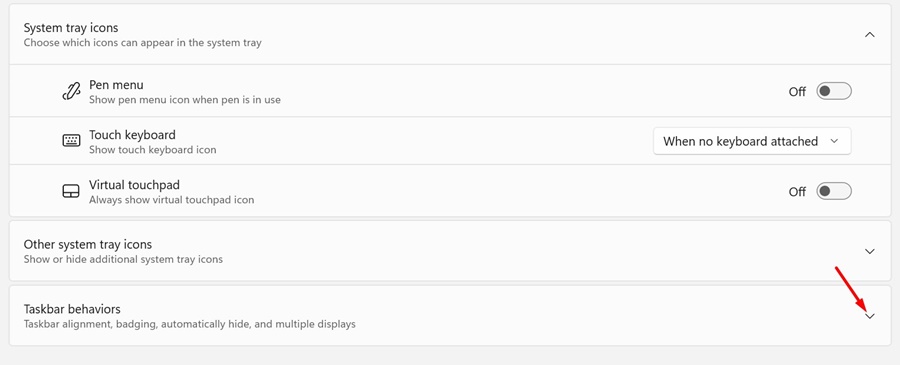
3. Görev çubuğu düğmelerini birleştir ve etiketleri gizle seçeneğinin yanındaki açılır menüye tıklayın ve Her Zaman’ı seçin.
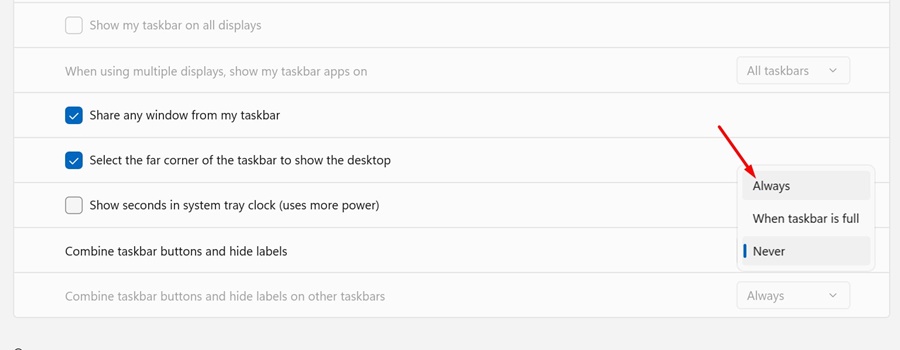
Bu kadar! Windows 11 bilgisayarında görev çubuğu simgelerinin yanındaki etiketleri bu şekilde gizleyebilirsiniz.
Bu kılavuz, Windows 11 bilgisayarlarda görev çubuğu simgelerinin yanında etiketlerin gösterilmesiyle ilgilidir. Windows 11’de görev çubuğu grubunu çözme ve etiketleri etkinleştirme konusunda daha fazla yardıma ihtiyacınız olursa bize bildirin. Ayrıca, bu kılavuzu yararlı bulursanız arkadaşlarınızla paylaşmayı unutmayın.

